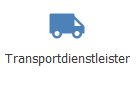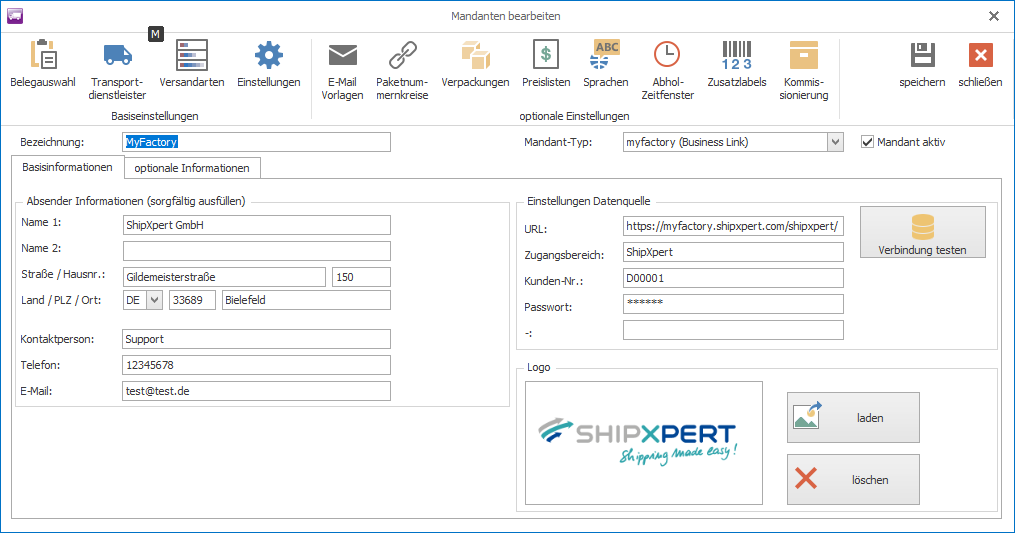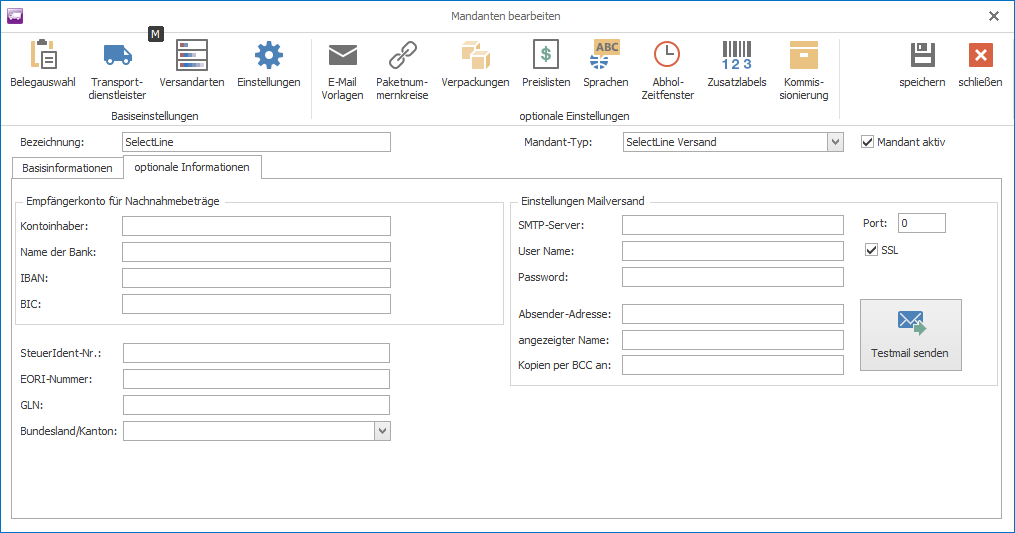Klicken Sie auf die Symbole oder das Fenster, um zu der jeweiligen Hilfe-Seite zugelangen.
Bezeichnung
Hier wird die ShipXpert-interne Bezeichnung für den neuen Mandanten festgelegt.
Basisinformationen
Absender Informationen
Die Daten zum Absender des neuen Mandanten werden in diesem Bereich eingetragen.
Hinweis :
Es müssen alle Felder (bis auf Name 2) ausgefüllt werden.
Als Kontaktperson kann auch eine Abteilung genannt werden, z.B. „Versand“ oder „Logistik“.
Mandant-Typ
Hier wird das ERP-System ausgewählt, die angebunden werden soll.
Einstellungen Datenquelle
Hier wird die Datenbankverbindung zum ausgewählten ERP-System eingegeben.
Über „Verbindung testen“, kann die korrekte Funktion der Verbindung vor dem Speichern des neuen Mandanten getestet werden.
Logo
Hier kann ein Logo für den Mandanten hinterlegt werden.
Mit „laden“ kann eine Bild-Datei ausgewählt werden, mit löschen, kann die derzeit als Logo gewählte Bild-Datei, entfernt werden.
optionale Informationen
Empfängerkonto für Nachnahmebeträge
Falls Kunden die Möglichkeit gegeben werden soll, die Sendungen per Nachnahme zu bezahlen,
müssen hier die entsprechenden Kontodaten hinterlegt werden.
Wird keine Nachnahme verwendet, muss dieser Bereich nicht ausgefüllt werden. Die entsprechende Option steht immer erst zur Verfügung, sobald an dieser Stelle vollständige Daten hinterlegt sind.
Hinweis :
Nachnahme bedarf einer Freigabe bei dem jeweiligen Transport-DL.
SteuerIdent-Nr – EORI-Nummer – GLN
Hier können ihre Steuer-Ident-Nummer, EORI-Nummer und die GLN (nur für Speditionen notwendig) hinterlegt werden.
Bundesland (Zoll)
Einige Transportdiensltleister benötigen für die Verzollung ein Bundesland, das kann hier ausgewählt werden.
Es gibt die Möglichkeit, eine eigene Versandbenachrichtigung zu verwenden, dazu müssen hier die SMTP-Zugangsdaten eingegeben werden.
Es ist erforderlich, dass alle unter „Einstellungen Mailversand“ angegebenen Felder ausgefüllt werden, einzig das Feld „Kopien per BCC an“ ist optional.
Über „Testmail senden“ kann die korrekte Funktion des Mailversands getestet werden.
Es empfiehlt sich bei der Einrichtung testweise eine firmenfremde E-Mail-Adresse für das Senden einer Testmail unter BCC einzutragen, sodass ein eventueller Fehler bei der Kommunikation nach außen erkannt werden kann.